手机软件开发教程视频-ZuneZune软件好比iOS用户常用的桌面端管理软件
【IT168技术】不同手机操作系统有各自的特点,尽管在用户体验上有相通之处,但对用户来说接触一个全新的手机操作系统终究需要了解其特点带来的不同之处。作为三大移动设备操作系统之一的Windows Phone,与安卓及iOS另外两大操作系统有哪些不同之处?通过哪些设置能让我们更快熟悉Windows Phone呢?
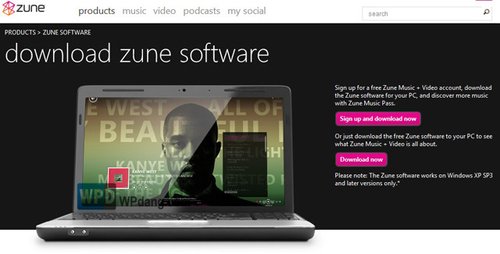
在真正玩转Windows Phone之前,尤其是对于习惯了iOS和安卓的用户,适应一套由微软推出的全新的Windows Phone使用环境,还是需要学习一套微软的方法论的。例如,如同iTunes一般的Zune安装工具,如同Apple ID那样绑定Windows Live ID,通讯录同步和系统更新等等。
绕不开的Zune
Zune软件好比iOS用户常用的桌面端管理软件iTunes,作为一款与Windows Phone手机搭配的桌面端管理软件,用户可以通过Zune为Windows Phone手机安装最新的系统更新,下载应用和游戏,以及管理并同步音乐、视频和图片等内容。同时Zune也是一款界面优雅、功能强大的桌面端媒体管理播放系统,而且拥有许多媒体播放软件不具备的图片幻灯片浏览功能,用户可以用Zune统一管理PC端的多媒体文件。而Zune作为微软在播放器时代的同步遗产,目前依旧是Windows Phone使用中不可或缺的一部分,一个调教Windows Phone的Zune起点。
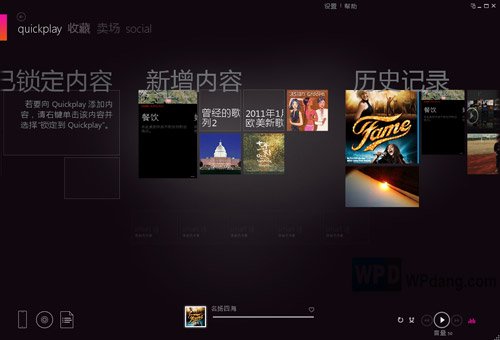

上手Zune
目前的主流硬件配置的PC均可安装运行Zune手机软件开发教程视频,但需要注意的是,如果操作系统为较老的Windows XP,则至少要安装SP3升级包才能达到Zune的安装环境要求,安装有 Windows Vista、Windows 7等操作系统的PC均可直接安装。
直接登陆网站即可下载安装Zune软件,安装完毕后用户就可以连接手机到桌面电脑,在对Zune进行简单的偏好设置后向手机同步内容和数据。为手机下载应用和游戏则需要拥有一个Windows Live ID。我们先来介绍如何设置Zune软件并将桌面电脑里的音乐、图片等多媒体文件同步至Windows Phone 手机。
Zune软件偏好设置
Zune软件为了今后根据用户喜好推荐优质内容,需要用户进行简单的默认设置,其中包括喜爱的艺术家等内容,如果没有特别的要求这一步可以选择跳过,未来还可以随时在Zune 的偏好设置中进行修改调整(详见图2)。
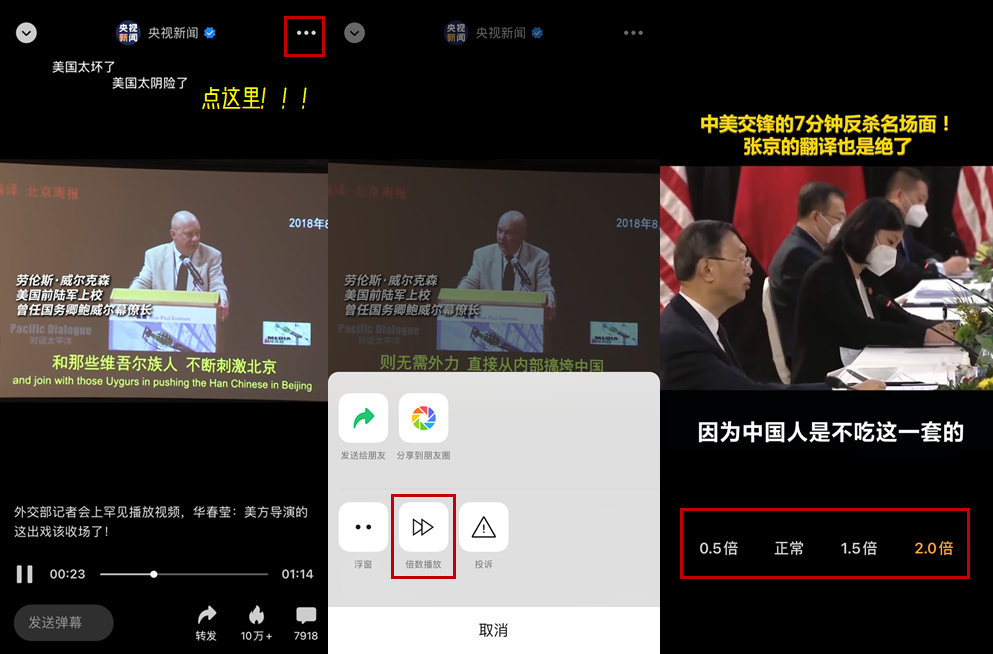

Zune的用户界面采用了和微软Zune HD多媒体播放器以及Windows Phone相同的Metro UI界面。运行Zune软件,首先进入的是QuickPlay界面,在这个界面,您可以看到新添加入收藏的文件、历史播放记录,下半部分是关联表演者的Smart DJ播放列表,用户可以设置5个快捷的表演者的Smart DJ列表(详见图3)。
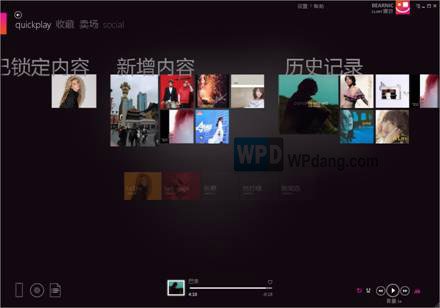
Zune的顶部导航每一项分别代表不同的含义:“收藏”包括用户本机所有的音乐、视频、播客;“商城”即Zune软件端的Windows Phone商城,连接手机之后,可用于购买安装软件、游戏、音乐;“Social”是Zune的一种社交服务;“电话”(连接手机后出现)为用户手机端的内容和信息。
不管Zune处于哪个界面,界面的最底部都是一系列的功能按钮:左下角分别是手机、刻录列表(可以直接用Zune来刻录音乐,视频)、播放列表,中间部分是正在播放的音乐或者视频状态显示区,最右边是播放控制按钮,而右上角则是设置和登陆商场按钮 (详见图4)。

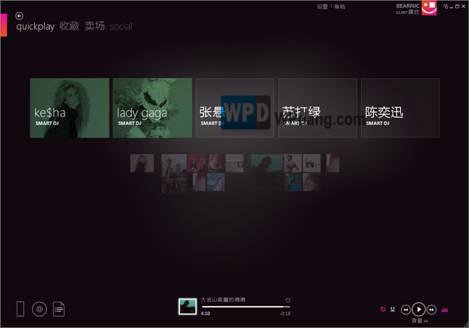
通过Zune导入多媒体文件
进入Zune设置界面,在“软件”项目的“收藏”设置中,可以设置Zune的多媒体收藏文件夹位置,只要选中任意包含媒体文件的文件夹手机软件开发教程视频,就能把该文件夹内的所有媒体文件添加到Zune的资料库中,所有的文件会自动进入收藏中的音乐、视频、图片分类中。未来可以把新增加的多媒体文件统一放到该文件夹内(详见图5)。
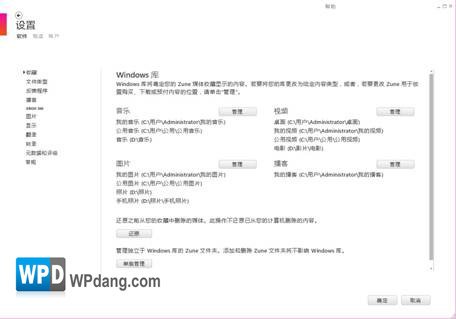
通过上面的步骤对Zune软件进行简单设置之后即可连接Windows Phone手机与桌面电脑,这时电脑将自动识别Windows Phone手机并且调出Zune软件。
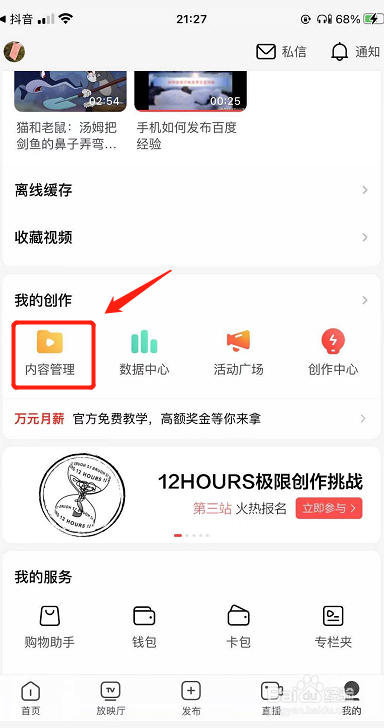
按照上文介绍的方法,向Zune软件添加媒体文件,在“收藏”栏目中选择需要同步至Windows Phone的文件,譬如上图选择了9首音乐并且以灰色突出显示,选中后用鼠标拖动至左下角手机图标上,成功后可以看到选中音乐时突出显示部分末端有手机标志,鼠标悬停时会显示“在设备上”,这表示已经成功将内容同步至Windows Phone手机(详见图6)。
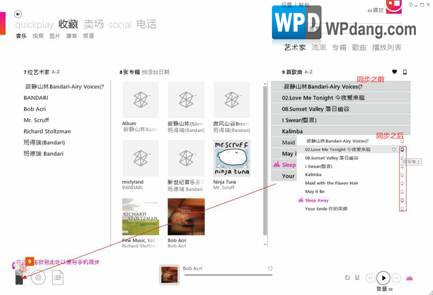
Zune软件的同步非常直观且简单,包括视频、图片在内的多媒体文件只需要先放入收藏文件夹,然后在Zune的收藏页面选择需要同步至Windows Phone手机的文件,拖动至左下角的手机图标即可轻松完成内容的同步。
Windows Phone的系统更新和备份
Zune软件除了管理和同步媒体文件外,还允许用户对Windows Phone手机进行系统的更新和数据的备份。系统更新过程非常简单,如果微软或者运营商推送了针对用户手机型号的系统更新,用户的手机端将会接收到相应更新通知(需在手机端的系统设置中的“系统更新”栏目中勾选“有更新时通知我”选项),这时用户只需要将设备链接至PC,进行更新操作即可。每次用户进行更新后,Zune软件都将自动为用户备份Windows Phone手机进行更新前的数据,方便用户找到更新之前的备份内容(详见图7)。
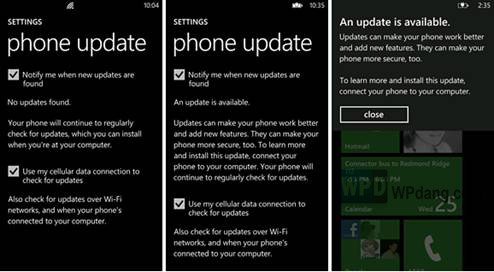

如果用户的Windows Phone手机上没有勾选“更新通知”,也可以选择手动搜索系统更新:保证PC网络连接正常,安装好Zune软件后,连接手机至PC即可自动启动Zune客户端,这时可以依次点击设置、电话,在电话菜单下的同步选项中选择更新,Zune将为用户搜索是否有可用的系统更新。
如果有可用的系统更新,Zune会如图8所示告知用户,这时候即可点击更新提示下方的“更新”按钮进入更新页面。
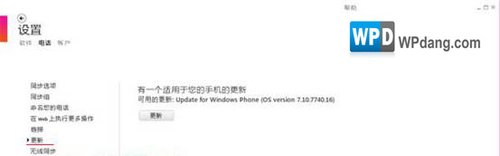
在更新页面Zune展示了更新的详细内容,如针对硬件的优化、电池寿命续航能力、安全问题等,用户只需要点击“现在更新”按钮即可开始更新,用户所要做的仅仅是等待更新完成。
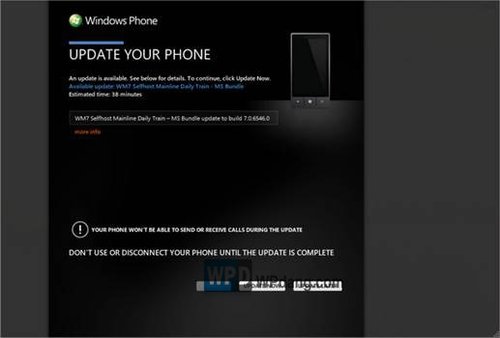
在更新成功之后,Windows Phone手机将会自动重启,Zune的更新页面也会提示用户更新成功,此时可以断开手机与PC的连
将媒体文件同步至Windows Phone手机是如此简单,那么Windows Phone商城里丰富的应用和游戏又该怎样下载安装呢?接下来的文章我们将会向大家介绍Windows Live ID的注册以及应用游戏的下载及安装。


 上一篇
上一篇 







